play framework + sbt入门之环境搭建
一 sbt的使用
SBT = (not so) Simple Build Tool,是scala的构建工具,与java的maven地位相同。其设计宗旨是让简单的项目可以简单的配置,而复杂的项目可以复杂的配置。
sbt使用了ivy,默认将依赖包保存在用户目录.ivy下面,如果觉得默认路径不合适,可以把sbt.boot.properties文件的[boot]和[ivy]目录修改为指定目录,比如ivy-home是cache依赖包路径,打比方可以改为/home/user/.../ivy-home/ 或者 F:\...\ivy-home\,然后指定路径下生成的cache目录将具体存储sbt项目依赖包。
1 sbt项目目录
和maven一样,sbt有约定了一个通用的目录结构,使用约定的结构会使后面的工作简单很多。项目配置可以在build.sbt文件里定义,也可以在base/project/build.scala文件里定义,一般情况下build.sbt就已经足够,除非多工程项目或者需要很多特殊定义的项目
base/
build.sbt //构建配置文件
/project //也是构建配置的一部分
build.scala //高级配置,可选
/src
/main
/scala
/java
/resources
/test
/scala
/java
/resources
base代表项目的根目录
2.sbt命令(如果mvn命令)
sbt有哪些命令可用?输入help命令查询,即会列出一堆可用的命令,比如exit,reload等,不知道某个命令的作用?help 命令名,比如输入help exit显示exit命令的作用。
列出的命令里并没有compile,test等常用的命令?因为那些不是sbt的命令而是当前工程的task. 输入 tasks命令,就可以看见 compile,test,package等等任务的说明了。
想查看项目的配置?用show命令,输入show name,看当前项目的名字,输入show libraryDependencies看当前项目依赖的库,libraryDependencies太长记不住?输入lib后按tab键! 交互窗口是有tab提示的!输入help show,你可以看到show命令的作用是显示配置的值,如果show之后跟的是任务,则执行该任务并显示任务执行的结果。 你可以试试show compile看什么结果,如果你不想执行compile,而是想看命令的说明,请用inspect命令,inspect命令比较复杂,执行后输出的结果也比较复杂,具体这个命令的作用是什么请help inspect, 不过得等理解了build definition的含义后才能看懂help说的是什么。。。
常用的任务则有compile, test, run,package,doc等,请顾名思义或自行help之。另外这些任务常常还有些变种,比如package-doc,package-src等,用tasks命令查看任务的列表,必有一款适合您
有一个强大的任务不得不特别拎出来说一下:console
输入console回车,会在当前会话内启动一个REPL,不要告诉我你不知道REPL是scala解释器的意思。。。就是你在命令行下输入scala回车后进入的那个交互界面。
强大的是,sbt会加载你的项目依赖的全部jar包和你自己的代码! 你可以在这个解释器里实验你的半成品。 我的模板工程里有一个sample/Account.scala文件,十几行很简单的代码,你可以看一下,然后在console窗口里玩弄Account类和Account伴生对象. 不过别忘了先import sample._
因为依赖的jar包也都被加载了,所以对于那些你可能还不熟悉的第三方库,你有可以在console里玩个痛快!这功能很给力,谁用谁知道。
顺便在提一下,sbt命令有3种执行模式:
1、交互式,即上文所描述的
2、批处理式,即在命令行下输入sbt 命令名来执行,比如sbt compile就会编译代码,而不进入交互模式
3、连绵不绝式,在命令名前加上~号,即会进入连绵不绝模式,比如~compile,会编译当前代码,然后监听代码改变,每当你编辑了代码并保存后,sbt就会自动编译代码,~test也一样,当你修改代码后自动编译并运行单元测试。按回车键可退出此模式。
3.build definition释义
你前面应该试过show name和show libraryDependencies了吧?show出来的结果就是来自你的build.sbt文件,也就是build definition了。打开build.sbt就可以看到name := “sbt11template” 还有其他的一堆xxx := xxxx,很显然的,这就是个key-value pair, sbt就是读取配置文件并构建一个key-value的map. 但是在build.sbt里面并非key := value, 而是key := expression. 文件里的每一行其实是一句scala语句,不行你可以试试把
name := “sbt11template” 改成
name := {“sbt11template”.toUpperCase}
然后reload, 再show name,你会看到变成大写的SBT11TEMPLATE
:=是最常用的方法,其作用就是将key设置成expression的值,相同的key如果被多次赋值,则后面的值会覆盖掉前面的值。适用于简单类型的key,比如name,version等。
其他的常用方法有
+=,将值添加进现有值里,适用于集合类型的key,比如libraryDependencies
++=,将一个集合值加入当前集合里
~= ,这个牛X,你在~=后面写个函数,~=将key的当前值传给你的函数,然后将函数结果作为新值,比如你可以在name := xxx后面再来一句
name ~= { _. toUpperCase },一样是把name变成大写
<<= 将另一个key的值赋给当前key,比如auther <<= name ,这个方法还有个高级用法,你可以组合多个其他key的值,赋给当前key,用文档里的例子
name <<= (name, organization, version) { (n, o, v) => "project " + n + " from " + o + " version " + v }- 1
还有适用于集合类型的版本
<+= 和 <++=
这些语法的官方文档在此
https://github.com/harrah/xsbt/wiki/Getting-Started-More-About-Settings
4.
. 依赖管理
对于不打算通过官方repository管理的第三方库,在项目目录下建个lib目录,把jar包扔进去就行了。
希望sbt待为管理的则在build.sbt里用下面的语法加入
libraryDependencies += groupID % artifactID % revision % configuration- 1
% configuration是可选的,表示某依赖库只在特定配置中需要,比如模板项目里的”org.specs2” %% “specs2” % “1.7.1” % “test” 是单元测试框架,只在测试时需要。
如果你视力好,会看到其中有个 %%,而不是一个%,这表示要求sbt寻找用当前你配置的scala版本编译出来的jar包,这是因为scala不同版本编译出来的结果会不兼容(悲剧),希望以后scala社区会解决这不兼容的问题。。。
对于依赖的java语言写的库的jar包,就没这问题了,比如libraryDependencies += “org.slf4j” % “slf4j-api” % “1.6.4” 就不需要%%了
配置好依赖后,运行sbt update,sbt会自动到maven库和scala官方库里去找这些jar包并下载到你的用户目录的.ivy2目录里面,如果你不同的项目用了相同的库,则sbt下载一次就够了。
如果你希望sbt从你自己配置的repository里下载,使用这个语法:
resolvers += name at location- 1
比如
resolvers += "Scala-Tools Maven2 Snapshots Repository" at "http://scala-tools.org/repo-snapshots"- 1
所有的一切都是通过key类配置的,key 的列表在http://harrah.github.com/xsbt/latest/sxr/Keys.scala.html
二 play的使用
1 .sbt的下载安装(略)
2. paly framework的安装
其实根本不用安装,建项目也只是直接从对应的模板开始
如果idea是Ultimate收费版的,什么都不用做,可以直接建play2项目
如果是社区版,那就没办法了,只能用导入的方式
(1)创建项目,依赖与g8模板
Java seed template
sbt new playframework/play-java-seed.g8
Scala seed template
sbt new playframework/play-scala-seed.g8
(2)现在可以输入 项目名、组织名、Scala 版本、Play 版本、SBT 版本:
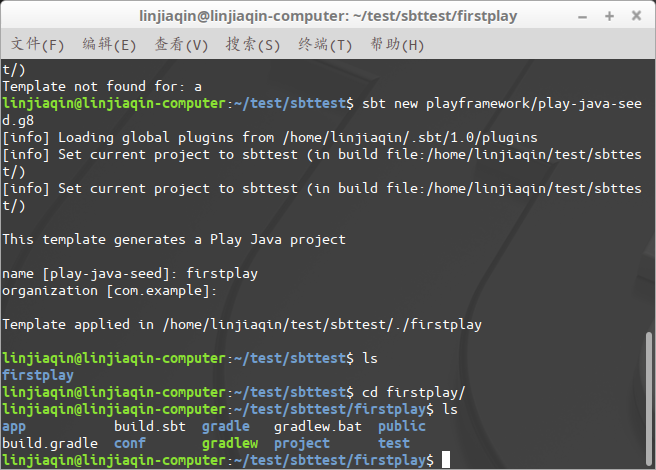
(3)试着运行这个项目, sbt run直接运行
或者sbt进入命令行环境,再输入run
(4)idea import这个项目,利用build sbt导入
(5)等待sbt相关依赖加载完成
(6)sbt shell 中运行sbt run 或者sbt console中运行 sbt run
即可用浏览器打开http://localhost:9090 看到welcome to play
(7)编译命令用compile,测试命令用test




 浙公网安备 33010602011771号
浙公网安备 33010602011771号